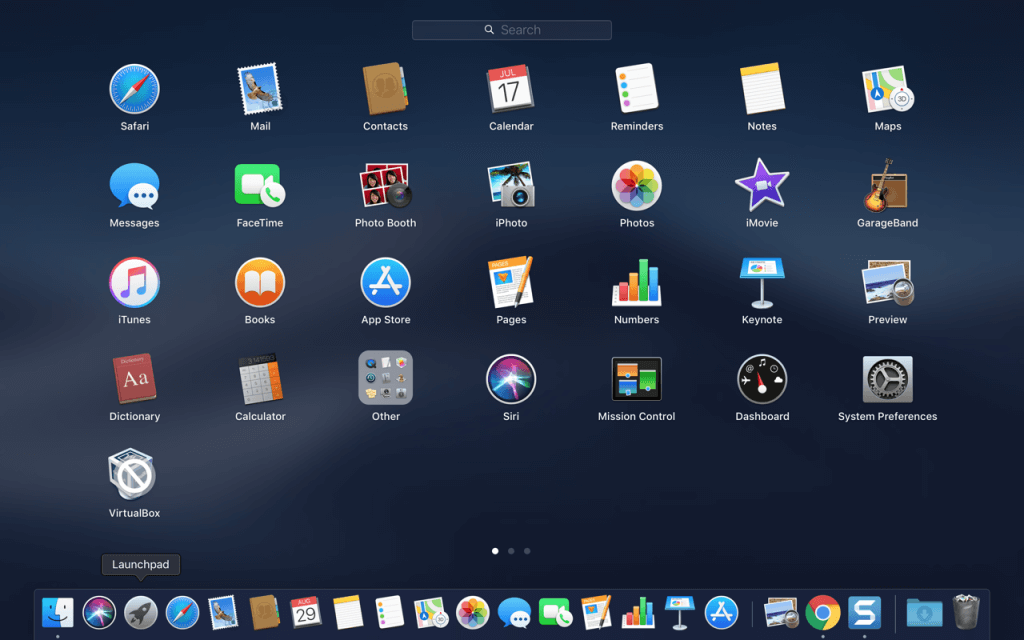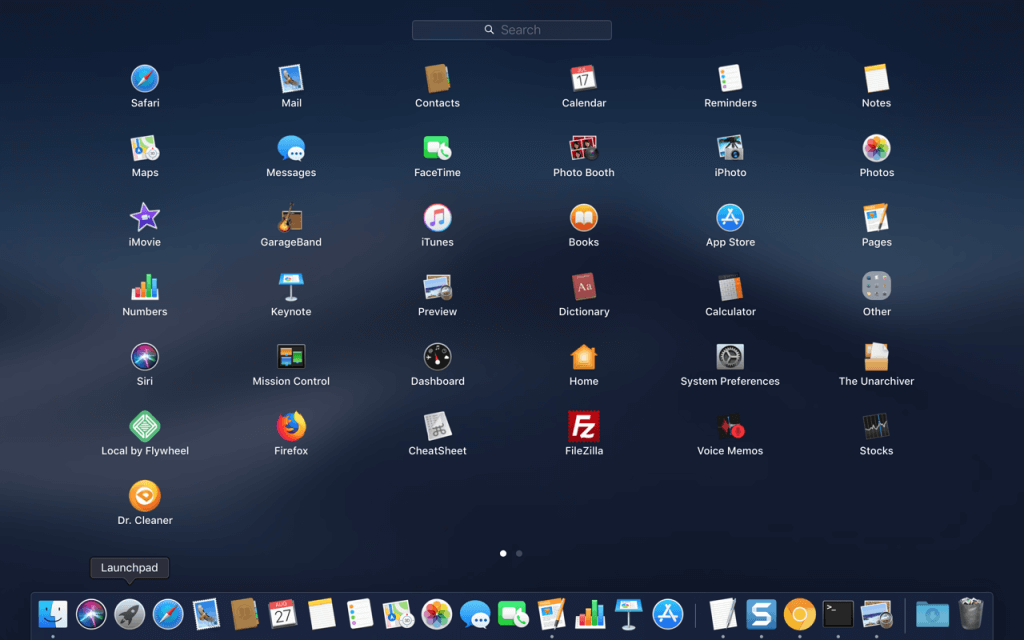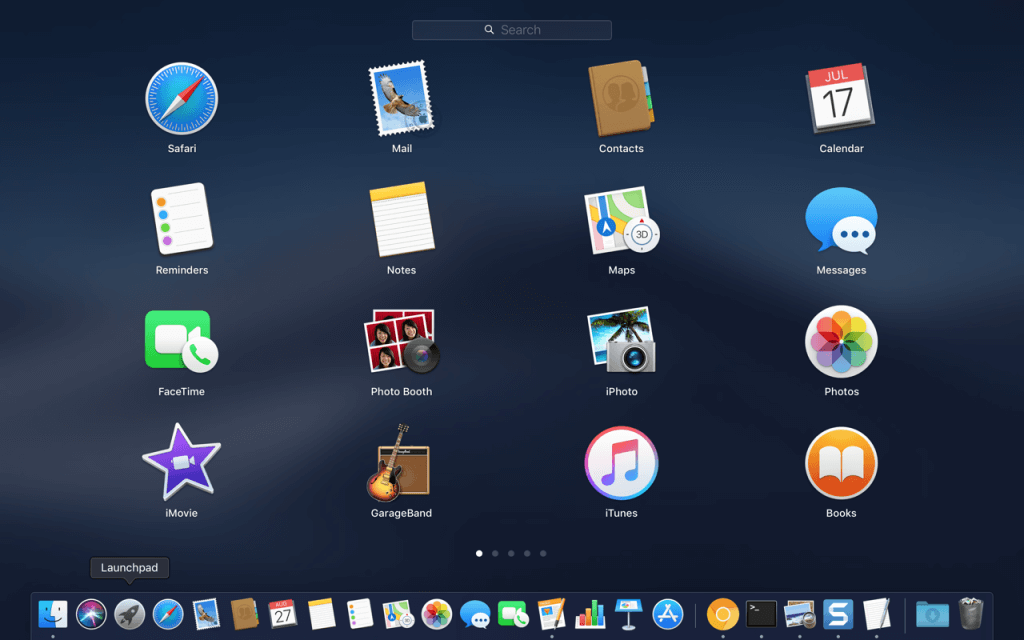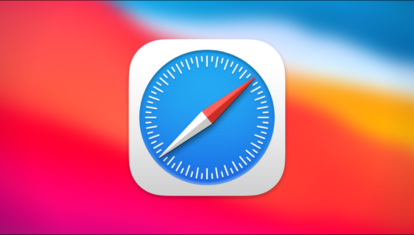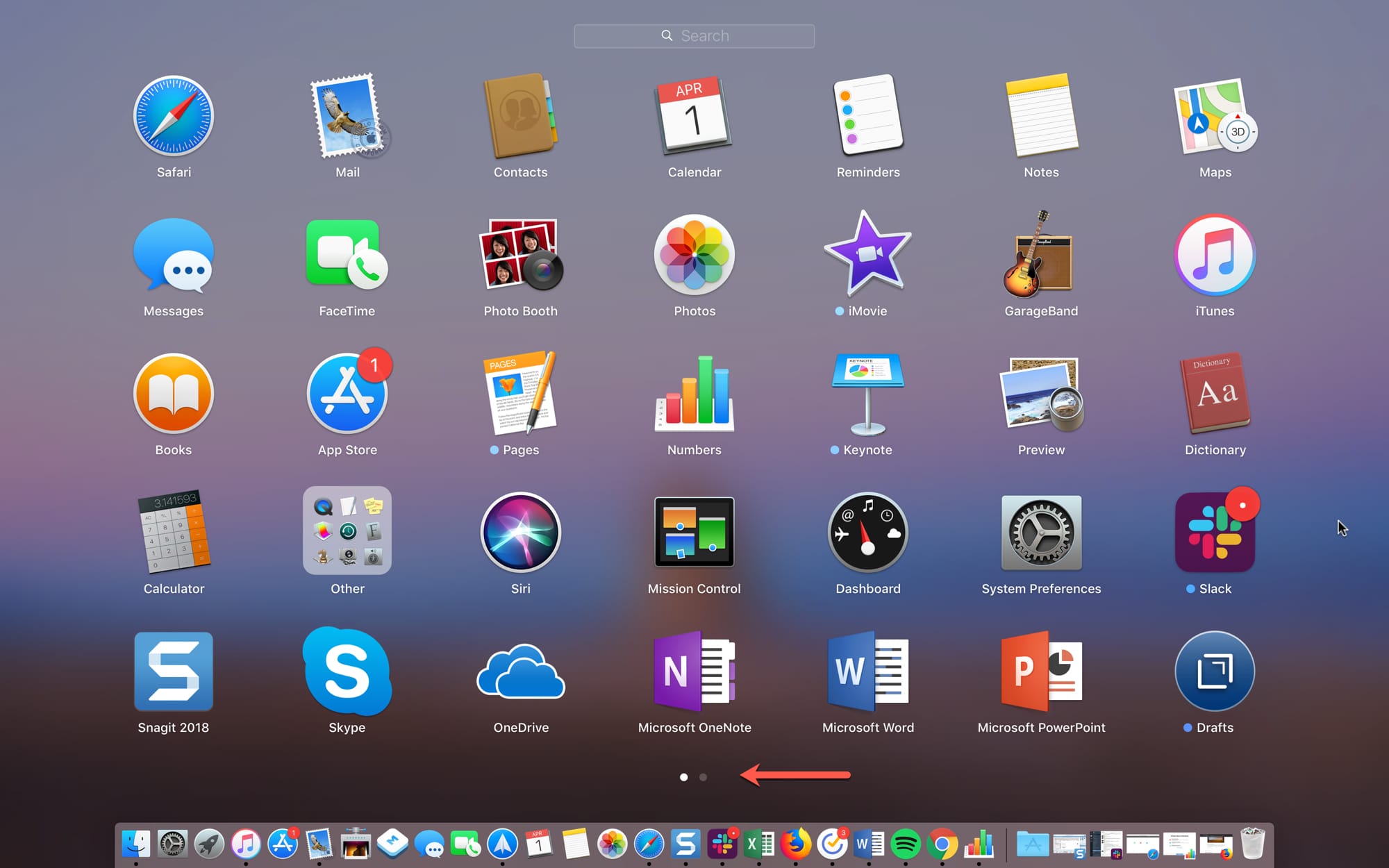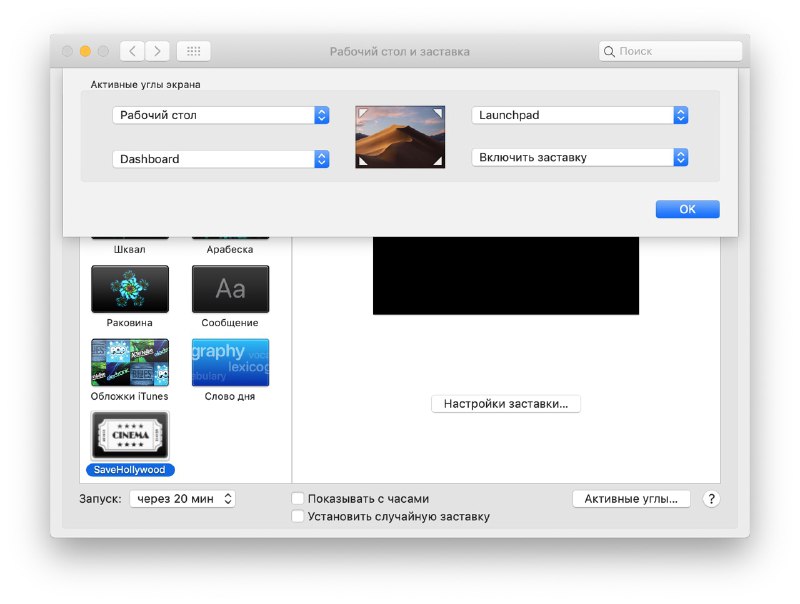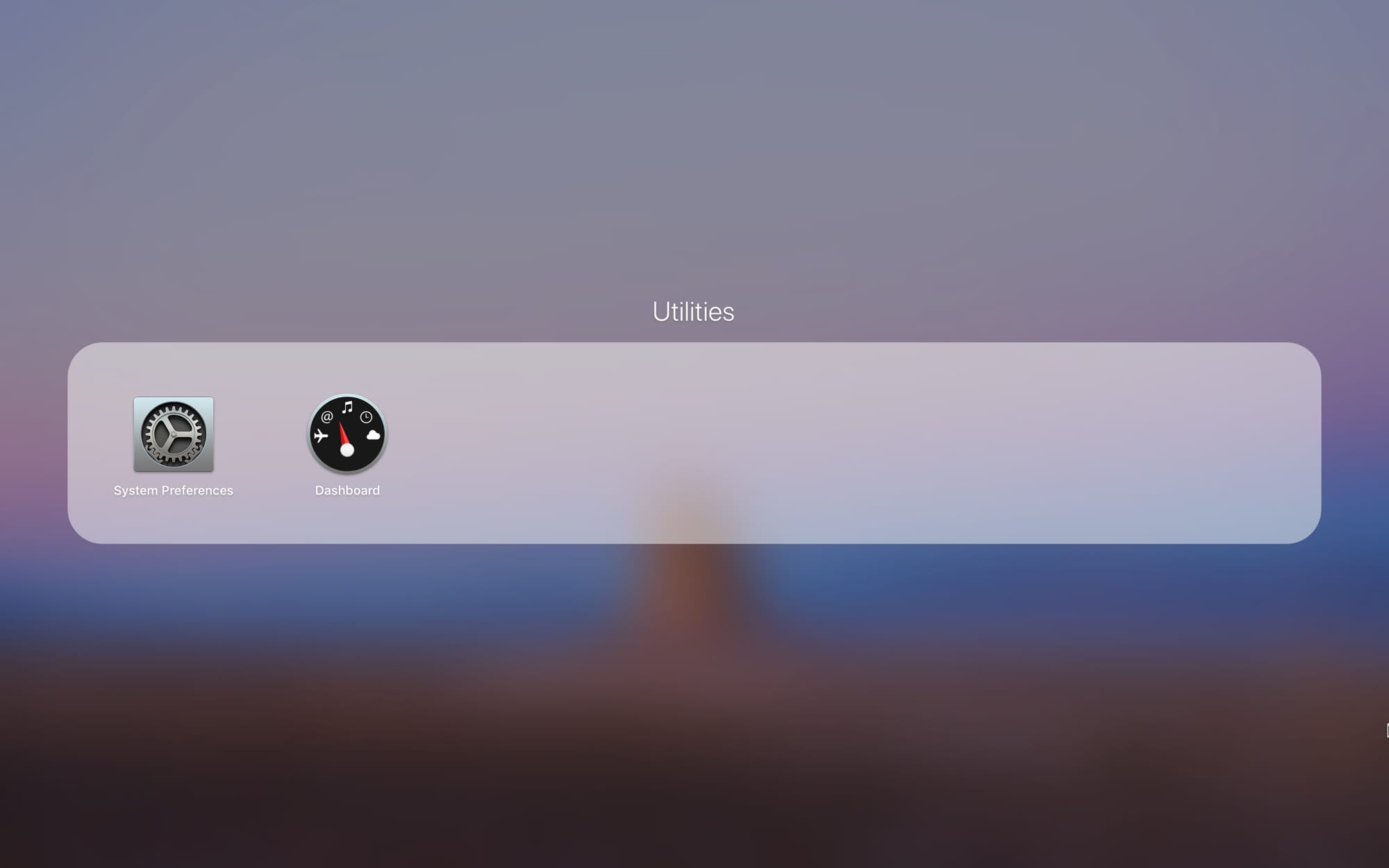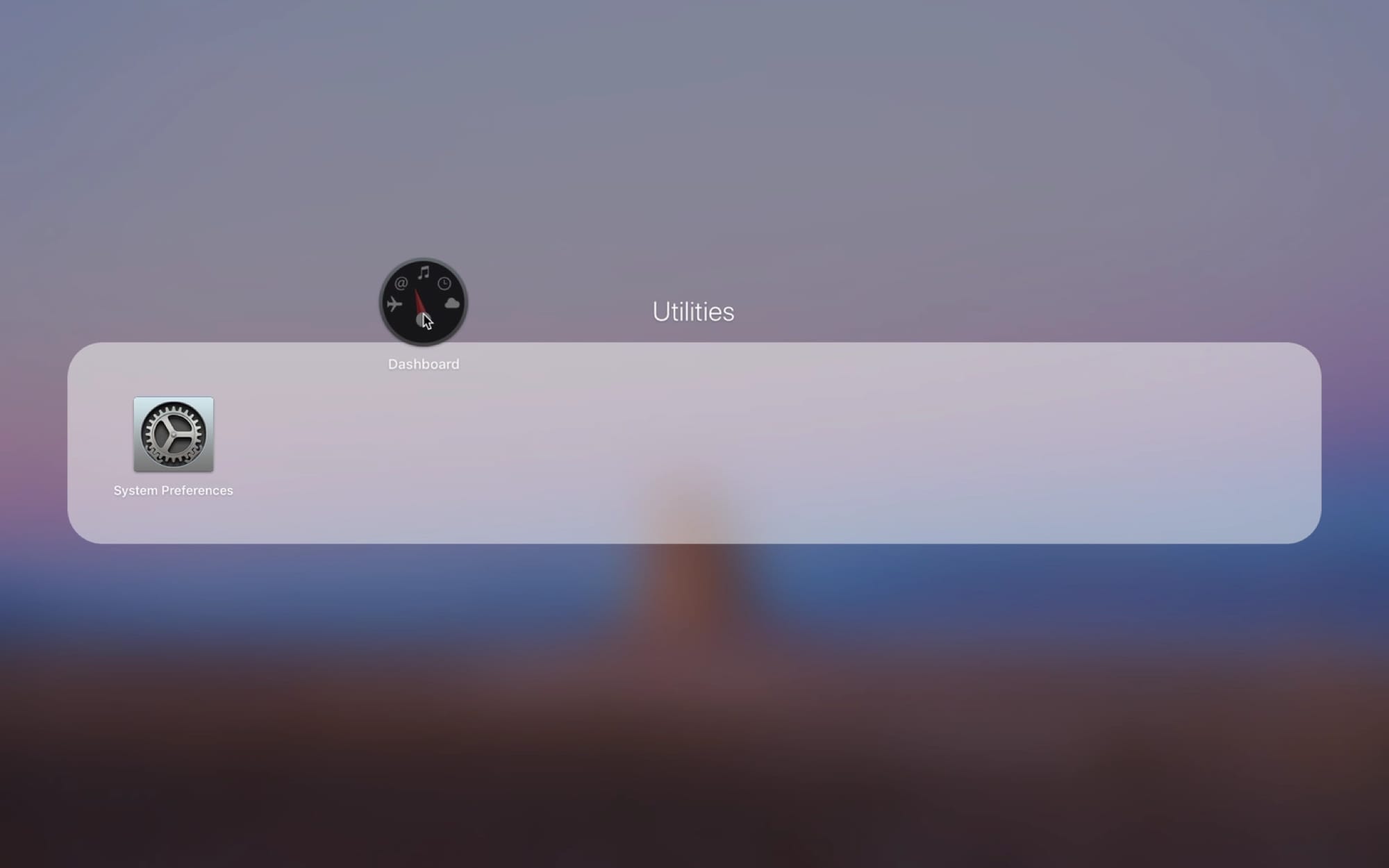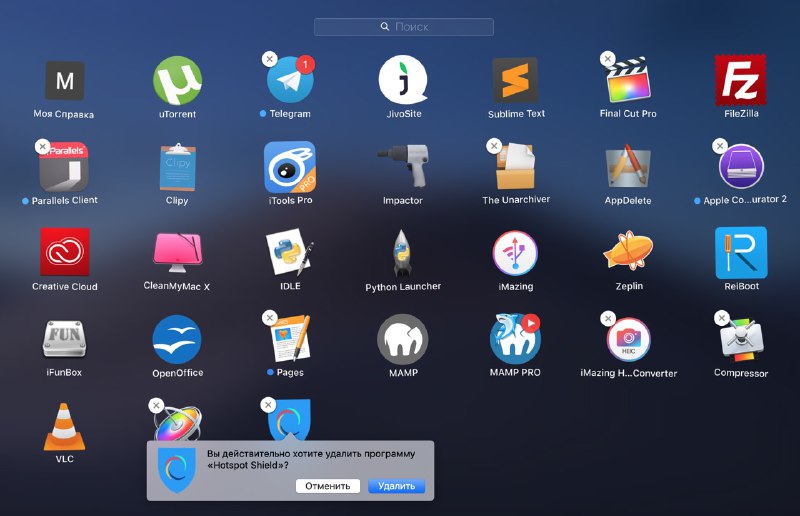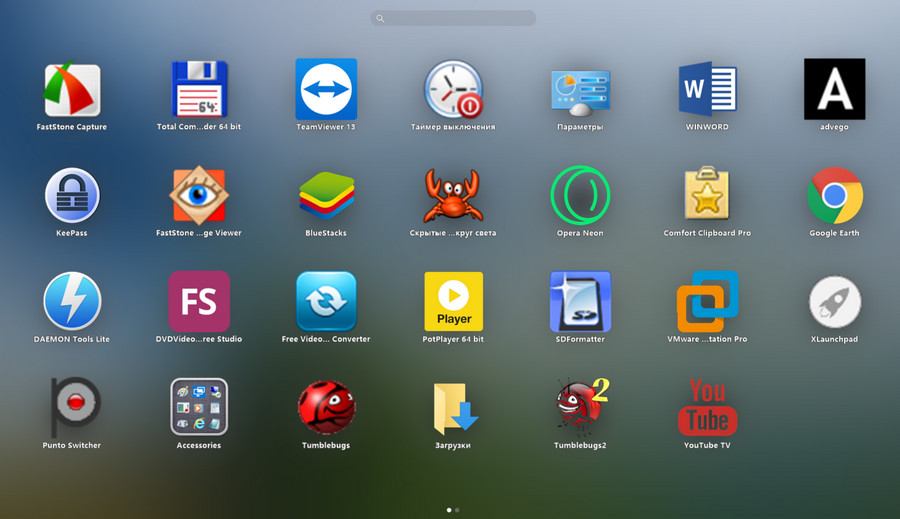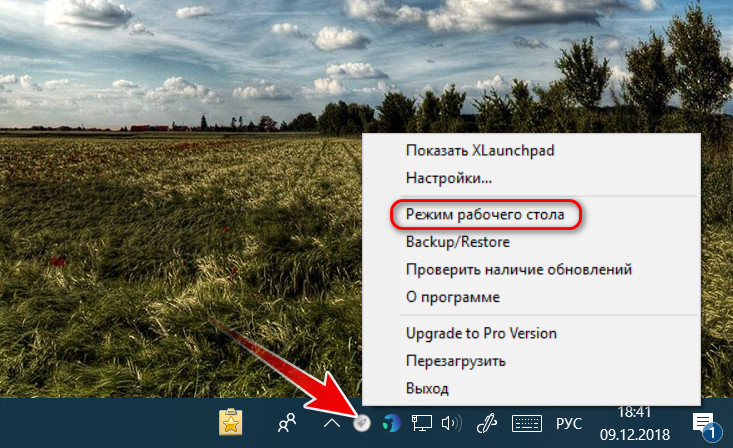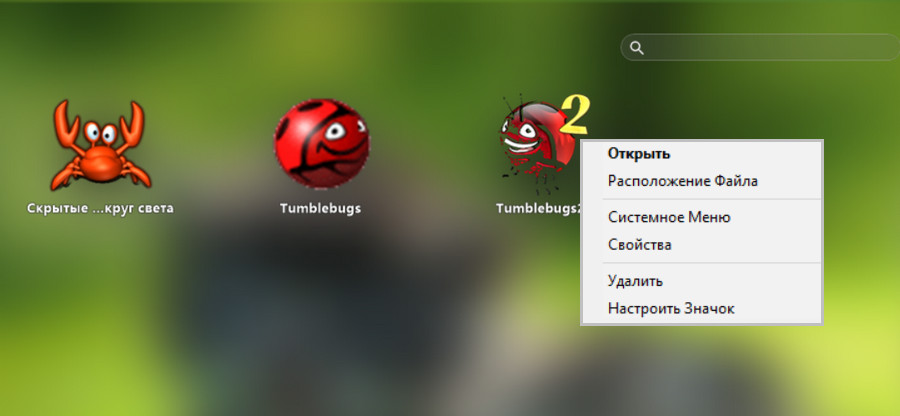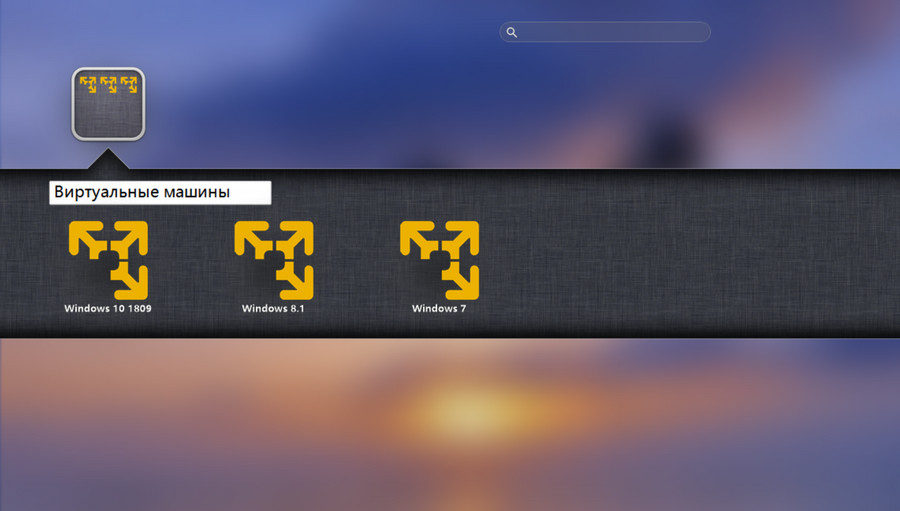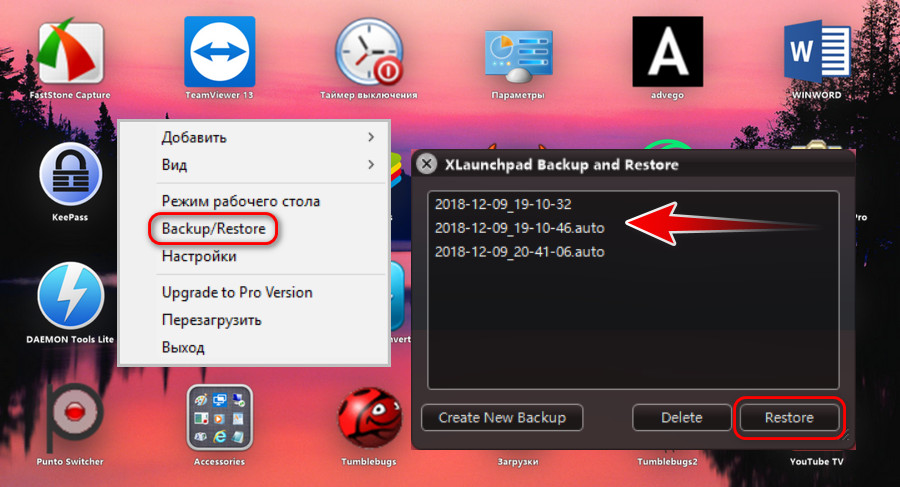что такое launchpad в mac os
Использование Launchpad для просмотра и открытия приложений на Mac
В Launchpad можно легко просмотреть и открыть любые приложения на Mac.
Открытие и закрытие Launchpad
Запуск Launchpad. Нажмите значок Launchpad 
Закрытие Launchpad без перехода к приложению. Нажмите в любом месте, кроме значков приложений, или нажмите клавишу Esc.
Открытие и поиск приложений в Launchpad
Поиск приложения. Введите его название в поле поиска вверху экрана Launchpad. Также можно посмотреть на другой странице Launchpad — смахните влево или вправо по трекпаду либо нажмите сочетание клавиш Command-стрелка влево или Command-стрелка вправо.
Игры, загруженные из App Store, добавляются в папку «Игры» в Launchpad. Если Ваш игровой контроллер это поддерживает, его можно использовать для навигации в папке «Игры». Подробнее об использовании игровых контроллеров с Mac см. в статье службы поддержки Apple Подключение беспроводного игрового контроллера к устройству Apple.
Запуск приложения. Нажмите объект.
Когда устройство не используется или Вы превысили лимит, заданный для приложений в настройках Экранного времени, значки приложений затемняются и отображается значок песочных часов
Систематизация приложений в Launchpad
Перемещение приложения на странице. Перетяните приложение на другое место той же страницы.
Переместить приложение на другую страницу: Перетяните приложение к краю экрана, затем отпустите его, когда появится нужная страница.
Создание папки с приложениями. Перетяните приложение на другое приложение.
Переименование папки. Нажмите папку, чтобы ее открыть, затем нажмите ее имя и введите новое имя.
Добавление приложения в папку. Перетяните приложение в папку.
Удаление приложения из папки. Перетяните приложение за пределы папки.
Добавление приложений в Launchpad
Приложения, загруженные из App Store, автоматически добавляются в Launchpad.
Чтобы добавить приложение, не загруженное из App Store, перетяните это приложение в папку «Программы» в Finder на Mac. После этого приложение появится в Launchpad.
Удаление приложений из Launchpad
В Launchpad нажмите значок приложения и удерживайте его, пока все значки приложений не начнут покачиваться.
Нажмите кнопку «Удалить» 
Если кнопка «Удалить» не отображается, приложение нельзя удалить из Launchpad. См. раздел Установка и удаление приложений, установленных на Mac из интернета или с диска.
Совет. Можно перетянуть приложение из Launchpad, чтобы добавить его в Dock. Приложение находится в панели Dock и в Launchpad.
Настраиваем Launchpad в macOS под себя
На первый взгляд может показаться, что интерфейс macOS нельзя тонко настроить под свои нужды. Да, это действительно так — если пользоваться только предустановленными опциями в «Системных настройках». Однако, вооружившись командной строкой, и подойдя к этому процессу с умом, пользователь получает практически безграничные возможности по кастомизации.
На примере этой статьи, мы расскажем, как можно настроить Launchpad — изменив сетку и размер иконок приложений. Иногда это бывает полезно, поскольку при большой диагонали экрана, пространство зачастую используется нерационально.
Первый параметр — количество иконок в ряду. Изначально стоит 7 иконок. Поменять этот параметр можно, поставив любую цифру вместо переменной «N».
Например, если необходимо установить восемь иконок в ряду:
Второй параметр — количество иконок в столбцах. Изначально выбрано 5 иконок.
В качества примера, поставим шесть:
Результат вы увидите сразу. Структура и порядок приложений сохранится — изменится лишь сетка. Пример того, как это будет выглядеть:
Чтобы вернуть всё как было, достаточно по порядку ввести эти команды:
defaults delete com.apple.dock springboard-rows
defaults delete com.apple.dock springboard-columns
killall Dock
Предлагаем подписаться на наш канал в «Яндекс.Дзен». Там вы сможете найти эксклюзивные материалы, которых нет на сайте.
Новости, статьи и анонсы публикаций
Свободное общение и обсуждение материалов
Лонгриды для вас
Многие пользователи часто жалуются на то, что у них возникают подлагивания в браузере Safari. Рассказываем как можно раз и навсегда решить эту проблему на устройства Mac, iPhone или iPad.
Допуск уведомлений, учет Фокусирования на всех устройствах, автоматизация и сводка уведомлений — главные причины, почему на iOS 15 могут не приходить уведомления. Подробно рассказываем, как избавиться от проблемы
Пожалуй, главный недостаток iPhone по сравнению с любыми Android-смартфонами заключается в том, что его можно заблокировать по iCloud. Рассказываем о том, как это происходит, где злоумышленники берут данные ваших аккаунтов и как с этим бороться
Нормально. У меня монитор большой иконки тоже я как раз думал как бы уменьшить.
Советы по использованию Launchpad на Mac
Launchpad на Mac – это что-то вроде домашнего экрана на iPhone и iPad. На нём удобно отображаются ваши программы. Когда вы скачиваете программу из App Store, она появляется на панели Launchpad, и оттуда с ней можно взаимодействовать.
Launchpad отображается на экране компьютера не всегда, так что его ещё надо открыть. Из-за этого многие просто не пользуются панелью, хотя Launchpad может быть очень полезен.
Ниже вы найдёте советы по использованию Launchpad на Mac. Возможно, они заставят вас использовать панель чаще.
Как открывать Launchpad
Открыть Launchpad можно несколькими быстрыми способами.
Вы можете понять, сколько страниц с программами у вас есть, по количеству точек внизу экрана. Чтобы переключаться между этими страницами, используйте трекпад или мышь.
Использование Активных углов
Вы можете использовать функцию «Активные углы» на Mac для ещё более быстрого доступа к Launchpad. Просто наведите курсор на один из углов экрана, и откроется панель с программами.
1) На панели меню выберите значок Apple > Системные настройки.
2) Выберите секцию Рабочий стол и заставка.
3) Внизу нажмите кнопку Активные углы.
4) С помощью меню привяжите к одному из углов Launchpad, выбрав его из вариантов.
5) Теперь наведите курсор на выбранный ранее угол экрана, и откроется Launchpad.
Когда вы скачиваете программу из Mac App Store, она автоматически появляется на панели Launchpad. Однако программ, скачанных из сети, это не касается. Чтобы добавить стороннюю программу на панель, просто переместите её в папку Программы.
Управление программами в Launchpad
Как на iPhone и iPad, вы можете перемещать программы в Launchpad, создавать папки и т.д. Это отличный способ организовать панель на свой вкус.
Чтобы переместить программу, зажмите её и перетяните в новое место, а затем отпустите. Когда вы будете тянуть программу, другие самостоятельно отодвинутся и освободят место.
Чтобы создать папку, зажмите программу, которую хотите в неё поместить, и перетяните её на другую, которую тоже хотите добавить в папку. Папка будет создана автоматически, как в iOS. Затем вы сможете перетянуть в папку остальные программы. Нажмите на название папки, чтобы его поменять.
Чтобы убрать программу из папки, зажмите её и вытяните за пределы папки. Когда в папке не останется программ, она исчезнет.
Удаление программ
Удалять программы на Mac можно несколькими способами, и один из них – через Launchpad.
Чтобы удалить программу, зажмите её, пока не появится анимация. Нажмите значок X в углу программы и подтвердите её удаление. Чтобы войти в режим удаления, можно зажать клавишу Option.
Это не просто уберёт программу из Launchpad, но и удалит её полностью. Если в уголке программы не появляется значок X, её нельзя удалить. Среди таких программ Почта, Календарь и Утилиты.
Использование поиска
Если у вас установлено много программ, то для быстрого доступа к ним вы можете использовать поиск в Launchpad.
Введите в строку поиска вверху экрана название программы, а затем выберите её или нажмите клавишу Enter/Return, чтобы сразу открыть программу.
Индикатор загрузки
При скачивании программ из App Store вы можете проверять индикатор загрузки с помощью иконки Launchpad в Доке.
Вы можете узнать, какая программа загружается, сколько она весит, и когда закончится загрузка.
Как видите, панель Launchpad очень полезная и может помочь вам со многими задачами. Надеемся, теперь вы будете использовать её чаще.
4 полезных совета при работе с Launchpad в OS X Lion
Опубликовано 20.08.2011 · Обновлено 20.08.2011
Launchpad – новый агент для запуска программ в Mac OS X Lion может быть весьма полезным, если вы хотите отследить программы, которые вы используете не слишком часто. Однако, иногда программ чересчур много и становится сложно в них ориентироваться. На этот случай, здесь представлены несколько советов, дабы несколько облегчить работу с Launchpad.
Нажмите-и-удерживайте
Приложения из Mac App Store в вашем Launchpad можно перемещать нажимая на их иконки и удерживая их. Удалить – с помощью “x” в углу иконки. Хотя приложения можно перемещать и удалять быстрее. Вместо того, чтобы удерживать иконки, просто нажмите клавишу ⌥ (alt) на клавиатуре. Иконки тут же начнут покачиваться, а вы сможете удалять и перемещать приложения (совсем как в iOS).
Иконки можно перемещать и вне режима редактирования. Просто нажмите и перетащите (и никакой тряски при этом).
Начать всё сначала
Если ваш Launchpad чем-то напоминает мой, со всеми видами существующих приложений (глаза б мои их не видели), таких как помощники и деинсталляторы от Adobe, например…
Если вы хотите, чтобы Launchpad показывал только те приложения, с которыми вы реально работаете, попробуйте вручную очистить Launchpad и добавить приложения вручную. Это, конечно, может занять довольно много времени, но Launchpad перестанет казаться столь раздутым.
/Library/Application\ Support/Dock/*.db «DELETE from apps; \ DELETE from groups WHERE title<>»; DELETE from items WHERE rowid>2;» \ && killall Dock
Если вы захотите восстановить Launchpad в состояние «каконоибылокогдаяустановилLion», просто удалите файл, копию которого вы сделали в Application Support → Dock. В следующий раз, когда запустите Launchpad, всё должно быть по-старому.
Спрячьте некоторые приложения
Если вы не хотите всё удалять или для вас несколько напряженно использовать консоль, существует панель настроек, которая позволит вам выбрать какие приложения убрать из Launchpad. Называется эта программа Launchpad-Control, а загрузить её можно здесь.
После того, как вы скачаете и установите панель, вы её найдете под грифом Other в System Preferences. В окне панели вы увидите список приложений, находящихся в Launchpad. Если хотите убрать приложение, просто «снимите» галочку напротив соответствующего названия. Нажмите на “Apply” и Dock на некоторое время исчезнет. Как только он появится снова, откройте Launchpad и убедитесь, что там нет приложений, которые вы выбрали в Launchpad control.
Горячая клавиша для Launchpad
Если вы купили свой Mac до выхода Lion, у вашей клавиатуры, вероятно, нет кнопки быстрого вызова Launchpad. На самом деле, сделать такую очень просто при помощи System Preferences.
Launchpad Keyboard Shortcut
Вам это может особо прийтись по душе, если вам не нравится, когда Launchpad находится в Dock. В таком случае открывать его будет гораздо легче. Вы даже можете переделать клавишу для Dashboard в клавишу для Launchpad, если захотите.
Что такое launchpad в mac os
Это альтернатива стартовому экрану Win8.1, меню «Пуск» Win7 и Win10. Альтернатива, способная как заменить собой привычный рабочий стол, так и дружно сосуществовать вместе с ним.
Посмотрим на возможности программы.
1. Идеи Mac OS в среде Windows
Итак, условно-бесплатная программа XLaunchpad. Она внедряет в Windows XP-10 полноэкранную среду доступа к приложениям и пользовательским данным с несколькими виртуальными экранами, между которыми можно переключаться свайпом, и аккуратно выстроенными в ряды ярлыками. И эта среда внешне и организационно являет собой точный клон лаунчпада Mac OS.
2. Работа с ярлыками
В среде XLaunchpad ярлыки можно перетаскиванием мышью менять местами, открывать их свойства и расположение на диске, настраивать иконки, запускать родное контекстное меню Windows. Если ярлыков много, их можно искать с помощью поисковика.
Как и в оригинальном лаунчпаде Mac OS, ярлыки группируются по папкам.
Для добавления нового ярлыка на пустом месте лаунчпада жмём контекстное меню, выбираем «Добавить», далее указываем нужный объект – файл запуска программы, пользовательский файл, папку, закладку сайта, предлагаемые для выбора системные функции.
Состояние значков лаунчпада можно запечатлеть в резервной копии, а потом при необходимости восстановить. Впрочем, программа сама автоматически создаёт бэкапы по итогам наших правок ярлыков.
3. Настройки программы
В настройках XLaunchpad можно выбрать другие (или дополнительные) способы запуска лаунчпада:
• Двойной клик с зажатой клавишей Ctrl или Alt;
• Собственное сочетание клавиш;
• Одиночный или двойной клик колесом мыши;
• Активация с помощью горячих углов экрана;
• Добавление опции запуска в системное контекстное меню.
Настраиваются и прочие нюансы работы лаунчпада, такие как:
• Эффекты быстрого или плавного его появления;
• Размер ярлыков;
• Число линий и столбцов ярлыков на одном виртуальном экране, расстояние между этими столбцами и линиями;
• Поля виртуальных экранов;
• Шрифт и размер ярлыков;
• Выбор монитора для запуска лаунчпада, если мониторов к компьютеру подключено несколько.
Для фона лаунчпада можно выбрать свою картинку, применить к ней эффект размытия и настроить степень размытости.
При условии, что у вас есть больше приложений, вы всегда можете воспользоваться поле смотрите, что находится в верхней части Launchpad. Для этого достаточно просто написать название приложения, что вам нужно, и это будет отображаться моментально, но есть и еще что-то. Всегда можно разместите значки присутствующие приложений в Launchpad, организовать его в папки, либо удалить их по довольно простой способ. Просто нажмите и удерживайте мышь над любой из иконок, и вы переходите в режим редактирования, как мобильной операционной системы.
Launchpad на Mac – это что-то вроде домашнего экрана на iPhone и iPad. На нём удобно отображаются ваши программы. Когда вы скачиваете программу из App Store, она появляется на панели Launchpad, и оттуда с ней можно взаимодействовать.
Launchpad отображается на экране компьютера не всегда, так что его ещё надо открыть. Из-за этого многие просто не пользуются панелью, хотя Launchpad может быть очень полезен.
Ниже вы найдёте советы по использованию Launchpad на Mac. Возможно, они заставят вас использовать панель чаще.
Как открывать Launchpad
Открыть Launchpad можно несколькими быстрыми способами.
Вы можете понять, сколько страниц с программами у вас есть, по количеству точек внизу экрана. Чтобы переключаться между этими страницами, используйте трекпад или мышь.
Использование Активных углов
Вы можете использовать функцию «Активные углы» на Mac для ещё более быстрого доступа к Launchpad. Просто наведите курсор на один из углов экрана, и откроется панель с программами.
1) На панели меню выберите значок Apple > Системные настройки.
2) Выберите секцию Рабочий стол и заставка.
3) Внизу нажмите кнопку Активные углы.
4) С помощью меню привяжите к одному из углов Launchpad, выбрав его из вариантов.
5) Теперь наведите курсор на выбранный ранее угол экрана, и откроется Launchpad.
Когда вы скачиваете программу из Mac App Store, она автоматически появляется на панели Launchpad. Однако программ, скачанных из сети, это не касается. Чтобы добавить стороннюю программу на панель, просто переместите её в папку Программы.
Управление программами в Launchpad
Как на iPhone и iPad, вы можете перемещать программы в Launchpad, создавать папки и т.д. Это отличный способ организовать панель на свой вкус.
Чтобы переместить программу, зажмите её и перетяните в новое место, а затем отпустите. Когда вы будете тянуть программу, другие самостоятельно отодвинутся и освободят место.
Чтобы создать папку, зажмите программу, которую хотите в неё поместить, и перетяните её на другую, которую тоже хотите добавить в папку. Папка будет создана автоматически, как в iOS. Затем вы сможете перетянуть в папку остальные программы. Нажмите на название папки, чтобы его поменять.
Чтобы убрать программу из папки, зажмите её и вытяните за пределы папки. Когда в папке не останется программ, она исчезнет.
Удаление программ
Удалять программы на Mac можно несколькими способами, и один из них – через Launchpad.
Чтобы удалить программу, зажмите её, пока не появится анимация. Нажмите значок X в углу программы и подтвердите её удаление. Чтобы войти в режим удаления, можно зажать клавишу Option.
Это не просто уберёт программу из Launchpad, но и удалит её полностью. Если в уголке программы не появляется значок X, её нельзя удалить. Среди таких программ Почта, Календарь и Утилиты.
Использование поиска
Если у вас установлено много программ, то для быстрого доступа к ним вы можете использовать поиск в Launchpad.
Введите в строку поиска вверху экрана название программы, а затем выберите её или нажмите клавишу Enter/Return, чтобы сразу открыть программу.
Индикатор загрузки
При скачивании программ из App Store вы можете проверять индикатор загрузки с помощью иконки Launchpad в Доке.
Вы можете узнать, какая программа загружается, сколько она весит, и когда закончится загрузка.
Как видите, панель Launchpad очень полезная и может помочь вам со многими задачами. Надеемся, теперь вы будете использовать её чаще.
Оцените статью 

Не пропускайте новости Apple – подписывайтесь на наш Telegram-канал, а также на YouTube-канал.